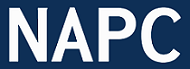크롬 OS
컨텐츠 정보
- 5,199 조회
- 0 추천
- 0 비추천
- 목록
본문
(2022.06 업데이트)
인텔 CPU는 대부분 완벽하게 호환되고, AMD는 스토니 릿지와 라이젠 시리즈만 가능합니다.
시작하기 전에 메인보드가 UEFI를 지원하는지 꼭 확인하세요.
노트북, 데스크톱 여부는 상관없습니다.
이 글은 SSD, 하드디스크, USB에 설치하는 방법입니다.
크롬 OS 설치를 진행하면 저장매체에 있는 자료가 모두 삭제되니 백업을 꼭 진행하시기 바랍니다.
크롬 OS 설치 준비
크롬 OS를 설치하기 전에 리눅스 민트를 부팅시켜야 하며,
리눅스 민트를 부팅하기 위해서는 iso 파일이 필요합니다.
리눅스 민트 시나몬 iso 다운로드
(리눅스 민트에 문제가 있다면 우분투를 사용해도 됩니다.)
ISO 다운로드가 끝나면 이미지 파일을 USB에 구워야 합니다.
(ISO 파일을 USB에 굽는 방법은 인터넷에 많이 있으니 본인이 직접 검색하셔서 찾으시기 바랍니다.)
이제 크롬 OS에 필요한 부팅파일, 드라이버 등이 포함된 브런치 파일을 다운로드합니다.
sebanc/brunch
Boot ChromeOS on any PC (with Intel CPU/GPU). Contribute to sebanc/brunch development by creating an account on GitHub.
github.com
브런치 파일에는 두 가지 버전이 있습니다.
테스트 버전과 안정된 버전인데
안정된 버전을 다운로드하시는 것을 권장합니다.
압축을 풀면 위와 같은 파일들이 있습니다.
여기에서 끝이 아닙니다.
크롬 OS 파일이 필요합니다.
https://chromiumdash.appspot.com/serving-builds?deviceCategory=ChromeOS (사이트가 자주 먹통되는 경우가 있으니 접속이 안될시 아래 사이트를 이용하세요.)
https://cros.tech/table/
인텔 1세대~9세대 CPU: rammus
인텔 10~12세대 CPU: volteer (2022.06 추가)
인텔 3세대 이전 CPU | 인텔 구형 CPU: samus
AMD 스토니 릿지: grunt
AMD 라이젠: zork
다운로드가 끝나면 압축을 풀고, 폴더 안에 있는 파일의 이름을 rammus_recovery.bin으로 변경합니다.
(samus, grunt 버전도 이름은 rammus와 똑같이 해야 설치가 가능합니다.)
(파일 이름에 .bin이 없는 경우 파일 확장명 표시가 되지 않는 것이므로 rammus_recovery로 변경합니다.)
install.sh 파일도 다운로드합니다.
https://napc.kr/bbs/board.php?bo_table=file&wr_id=8
rammus_recovery.bin과 install.sh 파일을 브런치 파일 폴더에 이동합니다.
브런치 파일 폴더
이렇게 되어있으면 잘 따라하신 겁니다.
브런치 파일이 들어있는 폴더 이름을 Chrome OS로 변경하고 리눅스 민트 iso가 구워져있는 USB 디렉토리에 Chrome OS 폴더를 옮깁니다.
(아래와 같이 되어있으면 됩니다.)
이제 컴퓨터의 전원을 끕니다.
주의 사항
• 크롬 OS 설치를 진행하면 모든 SSD, 하드디스크에 있던 모든 자료가 삭제됩니다.
• 파티션이 분할되어 있어도 모두 삭제됩니다. (한 개의 디스크가 파티션 10개 이상으로 분할됩니다.)
• 사용 중인 PC가 디스크1 (SSD1/HDD1), 디스크2 (SSD2/HDD2)... 이렇게 되어있으면 설치 대상 디스크를 제외하고는 물리적으로 완전히 분리시켜야 데이터가 삭제되는 불상사가 일어나지 않습니다.
설치 시작
위 내용을 다 숙지하셨으면 PC에 리눅스 민트가 구워진 USB를 삽입 후
바이오스로 진입합니다.
부팅 순서에서 첫 번째는 리눅스 민트가 구워진 USB, 두 번째는 설치 대상 디스크로 설정합니다.
SSD/하드디스크가 아닌 외장 하드디스크, 외장 SSD, USB에 설치하고 싶으시면 부팅 순서를 아래와 같이 변경합니다.
• 1. 리눅스 민트가 구워진 USB
• 2. 외장 하드/SSD, USB
• 이 외 디스크는 모두 분리
( USB에 설치할 때는 성능이 좋은 USB 3.0 이상의 USB를 권장합니다. USB 2.0은 정상적으로 사용하기에는 상당한 인내심을 필요로 합니다.)
바이오스에서 부팅순서 변경이 끝났으면 F10을 눌러 설정을 저장하고, 바이오스에서 빠져나옵니다.
USB로 부팅이 되었다면 위와 같이 뜨는데 첫 번째 항목을 선택하고, 엔터를 칩니다.
리눅스 민트의 바탕화면이 나오면 Home > File System > cdrom > Chrome OS 폴더에 들어갑니다.
Chrome OS 폴더에서 마우스 우클릭을 하여 터미널을 실행합니다.
(터미널 실행 방법: 마우스 우클릭 > Open in Terminal)
크롬 OS를 설치할 때는 일부 파일을 인터넷에서 자동 다운로드하고 적용되기 때문에 설치 전 꼭 네트워크에 연결되어 있어야 합니다.
터미널이 실행되면 sudo sh install.sh를 입력합니다.
여기에서 yes를 입력합니다.
위 사진과 똑같이 되었으면, 크롬 OS 설치는 끝났습니다.
이제 리눅스 민트가 구워진 USB를 분리하고 PC를 다시 시작합니다.
(USB에 크롬 OS를 설치했다면 바이오스에서 USB 부팅 순서를 첫 번째로 변경합니다.)
리눅스 GRUB가 나오고 계속 진행됩니다.
이 화면이 나오고 몇 분 지나면 크롬 OS 화면이 나옵니다.
이 화면이 나오면 5분 이내 웰컴이 뜹니다.
화면이 나오면 초기 설정을 진행하시면 되겠습니다.
(5분 이내 크롬 화면에서 아무런 변화가 없으면 호환이 되지 않는 것이니 다시 시도해도 똑같습니다.)
설치 완료
플레이 스토어 문제없이 잘 실행됩니다.
안드로이드 9가 탑재된 크롬 OS 80 버전
이제 크롬 OS를 즐겨보세요!
브런치 크롬 OS 업데이트 방법
(2021.01.27 추가)
정상적인 방법으로 설치한 것이 아니니 업데이트가 날아오지 않습니다.
업데이트를 하지 않으면 보안에 좋지 않을 수 있으니 수동으로 업데이트를 하셔야 합니다.
업데이트를 하려면 크롬 OS가 설치된 기기에 브런치 파일과 크롬 OS 파일을 다운로드합니다.
브런치 다운로드
https://github.com/sebanc/brunch/releases
크롬 OS 다운로드 (rammus, samus, grunt, zork 중 본인이 설치한 네임명 다운로드)
https://cros.tech/table/
(브런치 버전과 크롬 OS 버전이 동일해야 정상적으로 작동합니다. 만약 불일치할 경우 정상적으로 작동하지 않을 수 있습니다.
예) 브런치 87 , 크롬 OS 87 O / 브런치 87. 크롬 OS 88 X)
다운로드가 끝나면 크롬 OS 파일의 압축을 풀고 .bin의 파일을 다운로드 디렉토리로 이동하고, 브런치 파일은 그대로 둡니다.
그리고 ctrl + alt + t를 동시에 눌러 터미널을 실행합니다.
실행이 되면 shell을 입력합니다.
그 다음 cd /home/user을 입력하고,
ls를 입력합니다. 입력하면 엄청 긴 문자가 나오는데, 이 문자를 복사합니다.
복사가 끝나면 cd /home/user/긴 문자 붙여넣기/Downloads 입력합니다.
업데이트 명령어
(업데이트 명령어를 실행하기 전에 다운로드 폴더에 브런치 파일과 크롬 OS 파일(.bin 확장자로 끝나는 파일)이 있는지 꼭 확인해야 합니다.)
sudo chromeos-update -f 브런치파일이름.tar.gz -r 크롬os파일.bin
위와 같이 입력하고 엔터를 칩니다.
엔터를 치면 업데이트가 진행되는데 에러 문구가 상당히 보입니다. 에러가 보여도 문제는 없으니 무시하고, 작업이 끝날 때까지 기다립니다.
작업이 끝나면
sudo reboot를 입력하고 기기를 재부팅합니다.
정상적으로 부팅이 되었다면 업데이트 작업은 끝났습니다.
크롬 OS 설치, 업데이트 관련 질문은
https://napc.kr/bbs/board.php?bo_table=qa으로 게시글을 작성해주세요. 답변해드립니다.
(비회원 작성 가능)
#크롬os
#크롬os설치
#크롬북만들기
#크롬북
#크롬설치
#크롬
#크롬인터넷
#저사양노트북
#넷북
인텔 CPU는 대부분 완벽하게 호환되고, AMD는 스토니 릿지와 라이젠 시리즈만 가능합니다.
시작하기 전에 메인보드가 UEFI를 지원하는지 꼭 확인하세요.
노트북, 데스크톱 여부는 상관없습니다.
이 글은 SSD, 하드디스크, USB에 설치하는 방법입니다.
크롬 OS 설치를 진행하면 저장매체에 있는 자료가 모두 삭제되니 백업을 꼭 진행하시기 바랍니다.
크롬 OS 설치 준비
크롬 OS를 설치하기 전에 리눅스 민트를 부팅시켜야 하며,
리눅스 민트를 부팅하기 위해서는 iso 파일이 필요합니다.
리눅스 민트 시나몬 iso 다운로드
(리눅스 민트에 문제가 있다면 우분투를 사용해도 됩니다.)
ISO 다운로드가 끝나면 이미지 파일을 USB에 구워야 합니다.
(ISO 파일을 USB에 굽는 방법은 인터넷에 많이 있으니 본인이 직접 검색하셔서 찾으시기 바랍니다.)
이제 크롬 OS에 필요한 부팅파일, 드라이버 등이 포함된 브런치 파일을 다운로드합니다.
sebanc/brunch
Boot ChromeOS on any PC (with Intel CPU/GPU). Contribute to sebanc/brunch development by creating an account on GitHub.
github.com
브런치 파일에는 두 가지 버전이 있습니다.
테스트 버전과 안정된 버전인데
안정된 버전을 다운로드하시는 것을 권장합니다.
압축을 풀면 위와 같은 파일들이 있습니다.
여기에서 끝이 아닙니다.
크롬 OS 파일이 필요합니다.
https://chromiumdash.appspot.com/serving-builds?deviceCategory=ChromeOS (사이트가 자주 먹통되는 경우가 있으니 접속이 안될시 아래 사이트를 이용하세요.)
https://cros.tech/table/
인텔 1세대~9세대 CPU: rammus
인텔 10~12세대 CPU: volteer (2022.06 추가)
인텔 3세대 이전 CPU | 인텔 구형 CPU: samus
AMD 스토니 릿지: grunt
AMD 라이젠: zork
다운로드가 끝나면 압축을 풀고, 폴더 안에 있는 파일의 이름을 rammus_recovery.bin으로 변경합니다.
(samus, grunt 버전도 이름은 rammus와 똑같이 해야 설치가 가능합니다.)
(파일 이름에 .bin이 없는 경우 파일 확장명 표시가 되지 않는 것이므로 rammus_recovery로 변경합니다.)
install.sh 파일도 다운로드합니다.
https://napc.kr/bbs/board.php?bo_table=file&wr_id=8
rammus_recovery.bin과 install.sh 파일을 브런치 파일 폴더에 이동합니다.
브런치 파일 폴더
이렇게 되어있으면 잘 따라하신 겁니다.
브런치 파일이 들어있는 폴더 이름을 Chrome OS로 변경하고 리눅스 민트 iso가 구워져있는 USB 디렉토리에 Chrome OS 폴더를 옮깁니다.
(아래와 같이 되어있으면 됩니다.)
이제 컴퓨터의 전원을 끕니다.
주의 사항
• 크롬 OS 설치를 진행하면 모든 SSD, 하드디스크에 있던 모든 자료가 삭제됩니다.
• 파티션이 분할되어 있어도 모두 삭제됩니다. (한 개의 디스크가 파티션 10개 이상으로 분할됩니다.)
• 사용 중인 PC가 디스크1 (SSD1/HDD1), 디스크2 (SSD2/HDD2)... 이렇게 되어있으면 설치 대상 디스크를 제외하고는 물리적으로 완전히 분리시켜야 데이터가 삭제되는 불상사가 일어나지 않습니다.
설치 시작
위 내용을 다 숙지하셨으면 PC에 리눅스 민트가 구워진 USB를 삽입 후
바이오스로 진입합니다.
부팅 순서에서 첫 번째는 리눅스 민트가 구워진 USB, 두 번째는 설치 대상 디스크로 설정합니다.
SSD/하드디스크가 아닌 외장 하드디스크, 외장 SSD, USB에 설치하고 싶으시면 부팅 순서를 아래와 같이 변경합니다.
• 1. 리눅스 민트가 구워진 USB
• 2. 외장 하드/SSD, USB
• 이 외 디스크는 모두 분리
( USB에 설치할 때는 성능이 좋은 USB 3.0 이상의 USB를 권장합니다. USB 2.0은 정상적으로 사용하기에는 상당한 인내심을 필요로 합니다.)
바이오스에서 부팅순서 변경이 끝났으면 F10을 눌러 설정을 저장하고, 바이오스에서 빠져나옵니다.
USB로 부팅이 되었다면 위와 같이 뜨는데 첫 번째 항목을 선택하고, 엔터를 칩니다.
리눅스 민트의 바탕화면이 나오면 Home > File System > cdrom > Chrome OS 폴더에 들어갑니다.
Chrome OS 폴더에서 마우스 우클릭을 하여 터미널을 실행합니다.
(터미널 실행 방법: 마우스 우클릭 > Open in Terminal)
크롬 OS를 설치할 때는 일부 파일을 인터넷에서 자동 다운로드하고 적용되기 때문에 설치 전 꼭 네트워크에 연결되어 있어야 합니다.
터미널이 실행되면 sudo sh install.sh를 입력합니다.
여기에서 yes를 입력합니다.
위 사진과 똑같이 되었으면, 크롬 OS 설치는 끝났습니다.
이제 리눅스 민트가 구워진 USB를 분리하고 PC를 다시 시작합니다.
(USB에 크롬 OS를 설치했다면 바이오스에서 USB 부팅 순서를 첫 번째로 변경합니다.)
리눅스 GRUB가 나오고 계속 진행됩니다.
이 화면이 나오고 몇 분 지나면 크롬 OS 화면이 나옵니다.
이 화면이 나오면 5분 이내 웰컴이 뜹니다.
화면이 나오면 초기 설정을 진행하시면 되겠습니다.
(5분 이내 크롬 화면에서 아무런 변화가 없으면 호환이 되지 않는 것이니 다시 시도해도 똑같습니다.)
설치 완료
플레이 스토어 문제없이 잘 실행됩니다.
안드로이드 9가 탑재된 크롬 OS 80 버전
이제 크롬 OS를 즐겨보세요!
브런치 크롬 OS 업데이트 방법
(2021.01.27 추가)
정상적인 방법으로 설치한 것이 아니니 업데이트가 날아오지 않습니다.
업데이트를 하지 않으면 보안에 좋지 않을 수 있으니 수동으로 업데이트를 하셔야 합니다.
업데이트를 하려면 크롬 OS가 설치된 기기에 브런치 파일과 크롬 OS 파일을 다운로드합니다.
브런치 다운로드
https://github.com/sebanc/brunch/releases
크롬 OS 다운로드 (rammus, samus, grunt, zork 중 본인이 설치한 네임명 다운로드)
https://cros.tech/table/
(브런치 버전과 크롬 OS 버전이 동일해야 정상적으로 작동합니다. 만약 불일치할 경우 정상적으로 작동하지 않을 수 있습니다.
예) 브런치 87 , 크롬 OS 87 O / 브런치 87. 크롬 OS 88 X)
다운로드가 끝나면 크롬 OS 파일의 압축을 풀고 .bin의 파일을 다운로드 디렉토리로 이동하고, 브런치 파일은 그대로 둡니다.
그리고 ctrl + alt + t를 동시에 눌러 터미널을 실행합니다.
실행이 되면 shell을 입력합니다.
그 다음 cd /home/user을 입력하고,
ls를 입력합니다. 입력하면 엄청 긴 문자가 나오는데, 이 문자를 복사합니다.
복사가 끝나면 cd /home/user/긴 문자 붙여넣기/Downloads 입력합니다.
업데이트 명령어
(업데이트 명령어를 실행하기 전에 다운로드 폴더에 브런치 파일과 크롬 OS 파일(.bin 확장자로 끝나는 파일)이 있는지 꼭 확인해야 합니다.)
sudo chromeos-update -f 브런치파일이름.tar.gz -r 크롬os파일.bin
위와 같이 입력하고 엔터를 칩니다.
엔터를 치면 업데이트가 진행되는데 에러 문구가 상당히 보입니다. 에러가 보여도 문제는 없으니 무시하고, 작업이 끝날 때까지 기다립니다.
작업이 끝나면
sudo reboot를 입력하고 기기를 재부팅합니다.
정상적으로 부팅이 되었다면 업데이트 작업은 끝났습니다.
크롬 OS 설치, 업데이트 관련 질문은
https://napc.kr/bbs/board.php?bo_table=qa으로 게시글을 작성해주세요. 답변해드립니다.
(비회원 작성 가능)
#크롬os
#크롬os설치
#크롬북만들기
#크롬북
#크롬설치
#크롬
#크롬인터넷
#저사양노트북
#넷북
관련자료
-
이전
-
다음
댓글 0
등록된 댓글이 없습니다.